Wieder neu, wie man das Telefon auf Android oder iOS vor dem Verkauf reinigt

- 1117
- 16
- Robin Wollmann
Das durchschnittliche Telefon dient seinem Besitzer etwa 2-3 Jahre und wird normalerweise zur Verwendung von Verwandten übertragen oder zum Verkauf angeboten. Und mit ihm fallen die Geheimnisse des ehemaligen Besitzers in die falschen Hände.

Ich möchte nicht? Lesen Sie, wie Sie vor dem Verkauf das Telefon auf Android und iOS vollständig reinigen können.
Inhalt
- Wir löschen Daten von Android
- Wir verlassen die Konten
- Saubere Kontakte, SMS und Browser -Geschichte sauber
- E -Mail -Konten und Korrespondenz löschen
- Wurzelrechte entfernen
- Reinigen Sie den Speicher des Geräts
- Wir machen einen Rollback der Fabrikparameter
- Wir löschen Daten aus iOS
Wir löschen Daten von Android
Smartphones basieren auf Android, speichern die Benutzerinformationen an drei Stellen: in ihrem eigenen Speicher, auf abnehmbaren Medien (SD -Karten und Simks) und in angehängten Konten. Wenn sich der Eigentümer normalerweise an abnehmbare Medien erinnert, wird der Rest sehr oft ohne gebührende Aufmerksamkeit gelassen. Der Rollback der Fabrikeinstellungen, die am häufigsten auf den Verkauf beschränkt sind, löscht nicht alles. Es lohnt sich, tiefer zu graben - und Ihre vertraulichen Daten sind nicht nur Ihre.
Um das Telefon zum Verkauf korrekt vorzubereiten oder auf den neuen Benutzer zu übertragen, machen Sie Folgendes:
- Entfernen Sie SIM- und SD -Karten.
- Kopieren Sie die erforderlichen Informationen aus dem Speicher des Geräts in ein anderes Medium.
- Entschuldigen Sie die Konten aller Anwendungen und Internetdienste, die Sie auf dem Gerät verwendet haben.
- Löschen Sie die verbleibenden Kontakte, SMS, E -Mails, Webbrowserverlauf.
- Löschen Sie alle mit dem Telefon gebundenen Konten und nicht nur das Hauptkonto von Google.
- Wenn Wurzelrechte erhalten werden - entfernen Sie sie.
- Reinigen Sie den Speicher mithilfe von Tools für die vollständige Datenzerstörung.
- Stellen Sie das Gerät für Werkseinstellungen wieder her.
Weiter über alles in Ordnung.
Wir verlassen die Konten
Die erste und zweite Punkte verursachen in der Regel keine Schwierigkeiten. Beginnen wir also sofort vom dritten und vierten.
Seien Sie nicht zu faul, um jede Anwendung und Webressource auf dem Telefon zu starten, in dem Autologin konfiguriert ist (automatische Eingabe) und die Ausgangstaste drücken. Insbesondere in Anwendungen, die nach dem Zurücksetzen der Einstellungen auf dem Gerät verbleiben. Vielleicht erscheint diese Maßnahme für Sie unnötig, aber es ist besser, 10 Minuten zu verbringen, als dann auf den Anstand des neuen Besitzers zu hoffen.
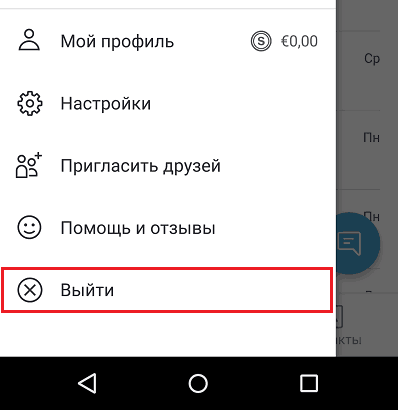
Saubere Kontakte, SMS und Browser -Geschichte sauber
Anwendung starten "Kontakte", Markieren Sie alles, was hier ist (nachdem Sie die SIM -Karten extrahiert haben, wird es nur das geben, was am Telefon gespeichert ist) und das Korbsymbol berühren.
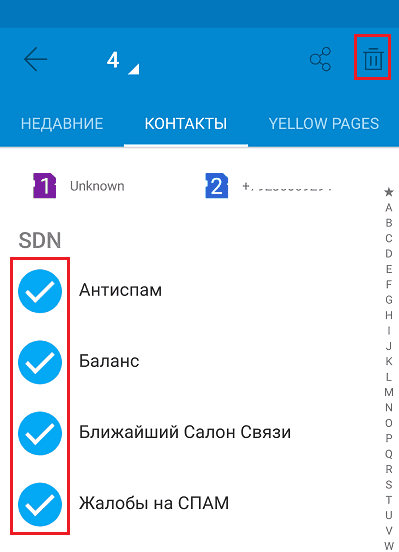
Machen Sie dasselbe mit gespeicherten SMS und der Geschichte der Websites im Browser, die nach der Wiederherstellung telefonieren werden.
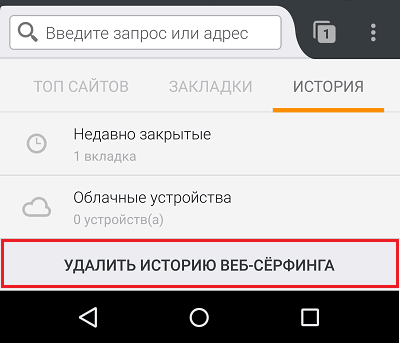
E -Mail -Konten und Korrespondenz löschen
Anwendung starten "Post Google Mail"Öffnen Sie die Liste der darin registrierten Postfächer und klicken Sie auf"Kontoverwaltung".
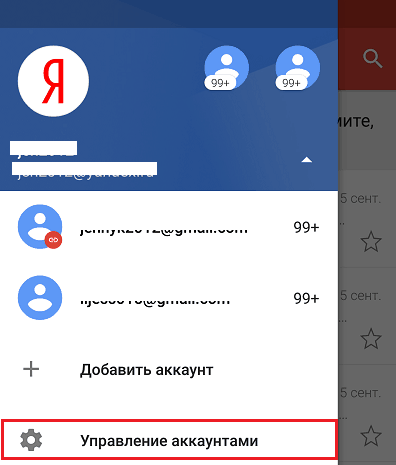
Berühren Sie die Zeilen des ersten Kontos, gehen Sie zum Menü, das hinter drei Punkten versteckt ist, und wählen Sie "Löschen". Tun Sie dasselbe mit dem Rest der Konten und lassen Sie einen an Google Play gebunden. Sie benötigen es für eine weitere Telefonreinigung.
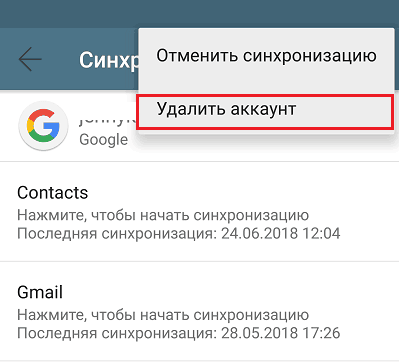
Das Entfernen von Konten über Google Mail -Mail ist insofern bequem, da es auf nahezu allen Android -Smartphones funktioniert, unabhängig von der Änderung und Firmware -Version.
Wurzelrechte entfernen
Verwenden Sie normalerweise dieselbe Anwendung, mit der sie erhalten wurden.
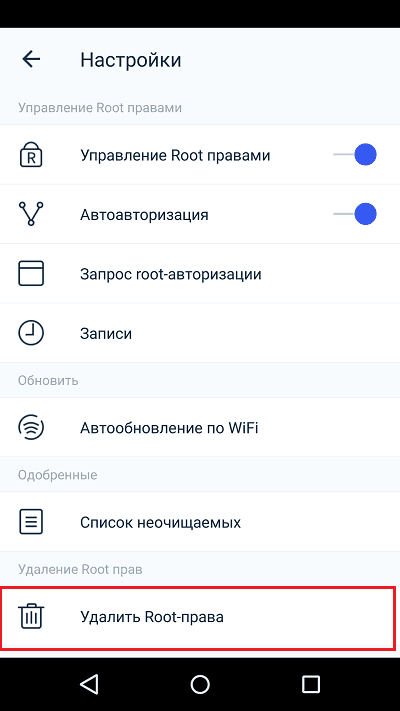
Wenn Sie es schwierig finden, nach der Option zu suchen "Unhandes"Verwenden Sie in Ihrer Anwendung die Anweisungen dafür oder einen universellen Dienstprogramm Universal Unroot. Überprüfen Sie, ob die Entfernung erfolgreich abgelaufen ist, das Versorgungsunternehmen hilft Root Checker. Leider garantieren die Entwickler von beiden ihre erfolgreiche Arbeit an allen Geräten nicht.
Starten Sie das Telefon nach dem Entfernen von Stammrechten neu.
Reinigen Sie den Speicher des Geräts
Vor dem letzten Schritt - die Wiederherstellung des Telefons in den Fabrikzustand, ist es sehr wünschenswert, alle personenbezogenen Daten aus dem Speicher zu löschen, damit sie nicht wiederhergestellt werden können.
Im Folgenden finden Sie eine unvollständige Liste kostenloser Anwendungen vom Google Plat -Markt, die mit dieser Aufgabe erfolgreich zusammenarbeiten:
- Shreddit - Datenrotler
- Geschichte Eraser
- Andro Shredder
- Remo -Datei Eraser
- Fshred
- Sichern Sie sich
Wir machen einen Rollback der Fabrikparameter
Hurra, wir sind fast am Ziel! Es bleibt bleibt, das Gerät nach dem Kauf in den Staat zurückzugeben. Gehen Sie dazu zu seinen Einstellungen und öffnen Sie den Abschnitt. "Wiederherstellung und Zurücksetzen". Den Punkt berühren "Zurücksetzen".
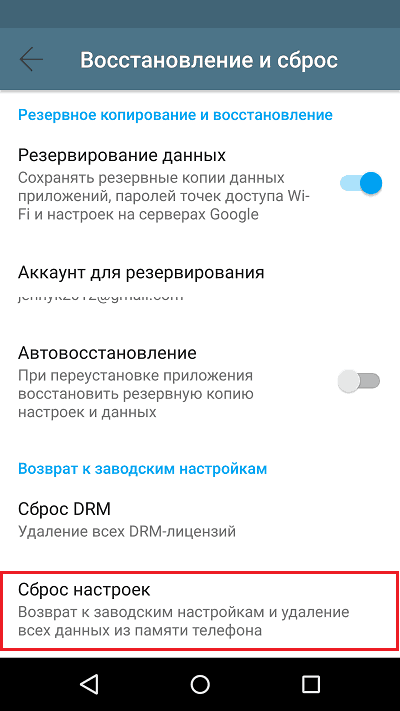
Stellen Sie erneut sicher. Um die Operation abzuschließen, klicken Sie auf "Setzen Sie die Telefoneinstellungen zurück".
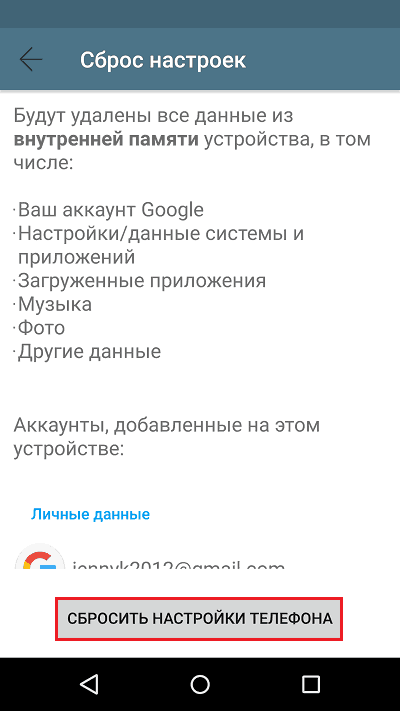
Wenn sich eine solche Reset -Methode plötzlich als nicht verfügbar herausstellt, können Sie sie aus dem Wiederherstellungsmenü ausführen. Es wird mit der Drücke einer Kombination von Tasten individuell für jede Gerätemarke auf dem Ausschalten des Telefons geöffnet (um zu klären, was genau zu drücken ist, ist es am besten, die Anweisungen für den Apparat zu untersuchen). Die Option heißt Daten-/Werksreset löschen.
Nach der Wiederherstellung der Fabrikeinstellungen ist das Smartphone zum Verkauf bereit.
Wir löschen Daten aus iOS
IPhone- und iPad -Ausnahmeregelung von Benutzerdaten sind einfacher und schneller. Natürlich müssen sich ihre Besitzer auch an die Extraktion einer SIM -Karte erinnern und wertvolle Daten aus dem Speicher des Geräts in eine Cloud oder in andere Medien kopieren, aber der Rest ist buchstäblich 3 Berührungen des Bildschirms.
Um ein iPhone basierend auf iOS 11-12 in einen Zustand wie nach dem Kauf zurückzusetzen, machen Sie Folgendes:
- Öffnen Sie die Einstellungen und geben Sie den Abschnitt ein. "Basic".
- Den Punkt berühren "Zurücksetzen"Am unteren Rand des Bildschirms. Geben Sie das Apple -ID -Passwort ein, wenn eine Anforderung angezeigt wird.
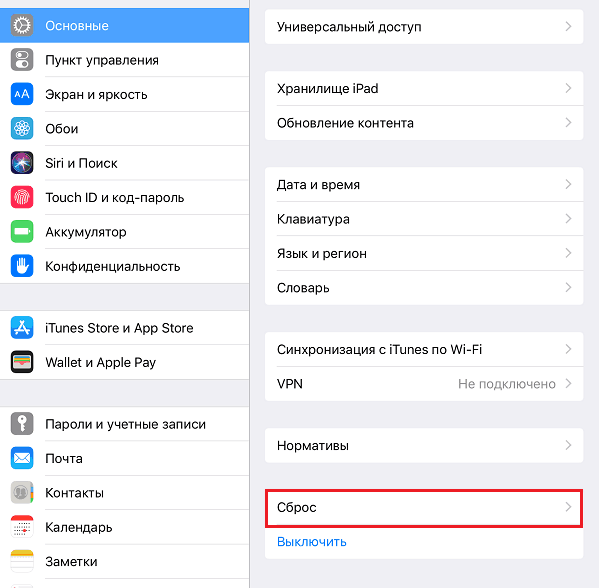
- Wähle eine Option "Inhalte und Einstellungen auslöschen". Aktualisieren Sie gegebenenfalls eine Sicherungskopie der Daten in iCloud.
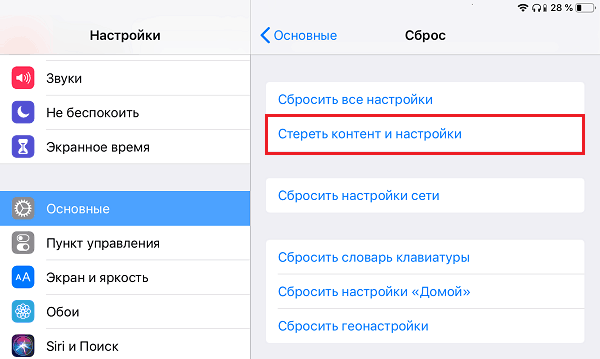
- Wenn keine Kopie benötigt wird, klicken Sie einfach "Löschen"Und warten Sie auf das Ende der Operation.
Das ist alles. Ihr iPhone ist auch bereit, in die Hände des neuen Besitzers zu gehen.
- « Rettungsknöpfe für die ältere Überprüfung von Diensten und Geräten, um ältere Menschen zu kümmern
- So konfigurieren Sie automatische Aktualisierungsprogramme auf Android und iOS. So aktualisieren Sie Programme manuell »

